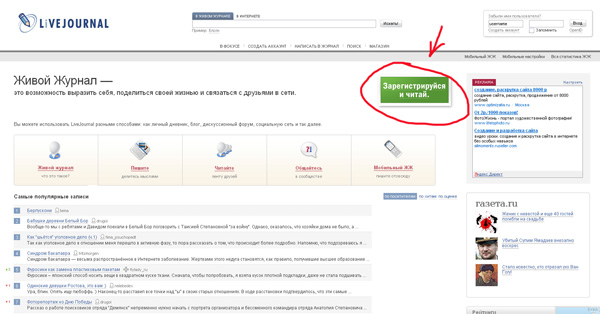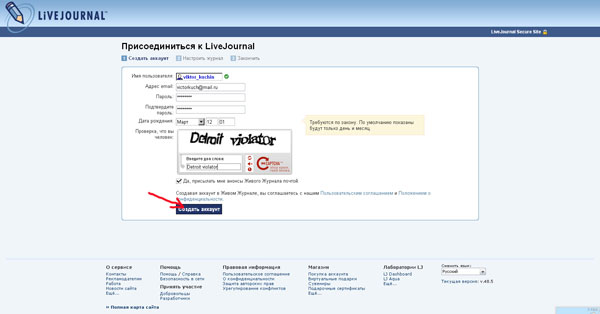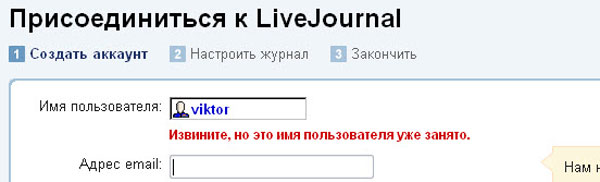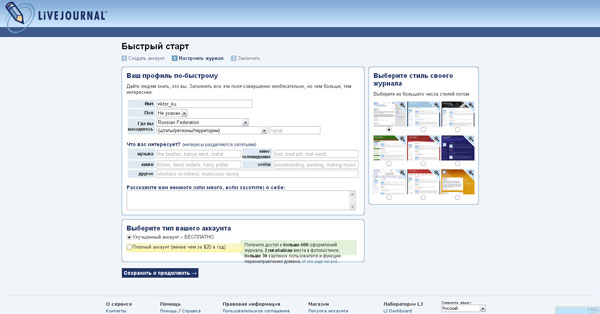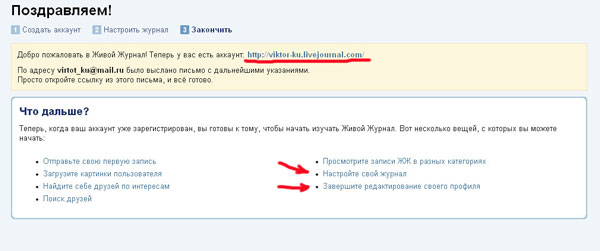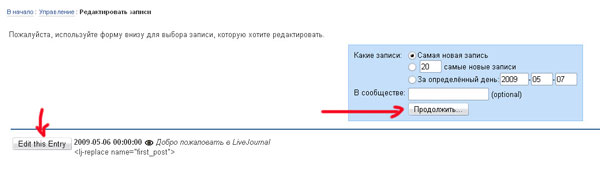|
Заводим дневник в "Живом журнале". Быстро и легко. Автор урока: Евгений Андросов Дата публикации: 2009-05-07 В Интернете сегодня существует не один десяток блог-платформ - сайтов, где любой желающий, не обладая навыками программирования и, к тому же, совершенно бесплатно, может открыть свой дневник. Самый читаемый среди людей среднего возраста (от 20 до 50 лет), на мой взгляд, "Живой журнал". В нем можно встретить дневники с очень и очень интересными мыслями, высококлассными фотографиями, откровенные обсуждения животрепещущих тем, получить, так сказать, срез мыслей и тенденций общества. Для чего все это нужно людям, читайте в моей статье "Что такое "Живой журнал" и с чем его едят". А в этом уроке я расскажу как это сделать для тех, кто уже решился обнародовать свои мысли или фотографии. Советую проходить урок следующим образом. Установите себе на компьютер еще один Интернет-браузер (если у вас его еще нет) - Opera или Mozilla FireFox (эти программы бесплатны и вы можете скачать их, кликнув по названиям, которые являются ссылками на сайты разработчиков). Далее, открываете в одном браузере этот урок, а в другом, параллельно, делаете действия, которые здесь объясняются. Впрочем, можно делать это и в одном браузере, но в разных вкладках - это уже кому как удобнее. Итак. Заходим на http://www.livejournal.com/ и видим вот такое окно: Нажимаем на зеленую иконку "Зарегистрируйся и читай" (на которую у меня указывает красная стрелка). Появляется окно:
Не страшно, вводим другое имя. Да, кстати, имя может быть только в латинском написании.
Здесь есть возможность сразу выбрать стиль своего журнала и заполнить поля профиля, но я предлагаю вам сделать это потом, вдумчиво и выбирая из большего количества вариантов, чем предлагается сейчас. Поэтому сразу жмем на синюю кнопку "Сохранить и продолжить".
Красным я подчеркнул адрес вашего журнала. И если вы теперь в отдельной вкладке или окне вашего Интернет браузера наберете ваш адрес, то увидите, как он выглядит: стандартное оформление, которое по умолчанию дается всем вновь созданным дневникам и приветственное рекламное сообщение на английском языке. Я предлагаю пока не отвлекаться и перейти по первой ссылке, обозначенной мной верхней красной стрелкой "Настройте свой журнал". Откроется окно с вариантами дизайна. Их можно смотреть по катерогиям, как предлагается по умолчанию, а можно нажать на кнопку "Все" и смотреть все подряд. Всего предлагается к просмотру 12 страниц. На каждой - по 12 вариантов. Итого - 144 варианта! Однако имейте ввиду, что вы можете выбрать только те варианты, под картинкой которого есть кнопка "Применить дизайн". Те, под которыми написано "Перейти", можете даже не смотреть, чтобы не расстраиваться - они красивее и оригинальнее, но доступны только для платного аккаунта. На который вы, кстати, легко можете перейти, если оно вам надо... Теперь переходим в самый верх страницы и находим слово "Профиль" (меню по центру страницы в самом ее верху). В выпадающем окне профиля нажимаем на "Изменить". В открывшемся окне заполняем по желанию предложенные поля: день рождения, интересы, о себе. Здесь же вы можете вставить картинку пользователя, которая будет отражаться и в вашем журнале, и в ленте тех людей, которые занесут вас к себе в друзья, и в комментариях, которые вы будете оставлять в других журналах. Картинка может быть как вашей фотографией, так и просто абсолютно любой картинкой, которая вам нравится. Советую не торопиться и заполнить сейчас в этом разделе самый минимум. Вы всегда можете вернуться к редактированию своего профиля (так же, впрочем, как и оформления журнала, и в любой момент изменить его), а желание изменить, дополнить, расширить обязательно возникнет. Вот как, например, выглядит страница профиля одного из моих дневников (кликните по ссылке, чтобы посмотреть) http://andzher.livejournal.com/profile Все это появилось там не сразу, а добавлялось постепенно по мере моего освоения как возможностей самого "Живого журнала", так и возможностей Интернета, а также возникновения различных идей.
Итак, основные настройки сделаны. Набираем в браузере адрес собственного журнала, который выглядит следующим образом: http://ваше имя.livejournal.com и смотрим, что у вас получилось. Лицезреть рекламное сообщение, думаю, вам не очень хочется, поэтому предлагаю его удалить. Делается это следующим образом (точно так же, вы можете удалить или редактировать любую собственную запись в будущем): в самой верхней части экрана, чуть левее центра, находим строчку "You are viewing your journal", а под ним ссылку "Manage entries". Нажимаем на нее и в открывшемся окне видим следующий его участок:
О том, как их размещать, редактировать, вставлять фотографии, рассказывает мой следующий урок "Публикуем заметки в "Живом журнале". Удачи и творческих идей! Ваши комментарии: Комментарий добавил(а): стас а я всегда думал, что регистрация в жж даже дураку понятно, а тут уроки, обучение. смешно Комментарий добавил(а): fominasveta Привет)) кажется,где-то здесь мне попадался материал о том как совсем избавиться от рекламы в ЖЖ, а теперь не могу найти... Комментарий добавил(а): Лена спасибо большое за информацию! Комментарий добавил(а): teal Я лично немного запутался при регистрации :) Для людей, плохо разбирающихся с компьютером и интернетом - этот урок самое то! Комментарий добавил(а): наталья спасибо за науку Комментарий добавил(а): ольга если я по ошибке создала платный аккаунт и мне пришло письмо,что делать?не открывать его? Комментарий добавил(а): Маша Сложно! Комментарий добавил(а): Юлия подскажите пожалуйста как вставить картинку в профиль ("о себе")? Комментарий добавил(а): tamarlen огромное спасибо,почти не разбираюсь в компе но по вашим совета и подсказкам сегодня сама открыла свой дневник а дальше тоже ваши в фаворитах Комментарий добавил(а): ник ничего не понял и ни одно нажатие на стрелки не показало что делать Добавить комментарий Имейте, пожалуйста, ввиду, что любые ссылки, html-теги или скрипты, будут выводиться в виде обычного текста - бессмысленно их использовать. Комментарии содержащие мат и оскорбления будут немедленно удалены. |